 System-Tutorial
System-Tutorial
 MAC
MAC
 L?schen Sie Fotos auf dem Mac und befreien Sie Platz in nur wenigen Schritten
L?schen Sie Fotos auf dem Mac und befreien Sie Platz in nur wenigen Schritten
L?schen Sie Fotos auf dem Mac und befreien Sie Platz in nur wenigen Schritten
Apr 05, 2025 am 10:21 AMVerwalten des Fotospeichers Ihres Macs: Ein umfassender Leitfaden
Digitale Fotos verbrauchen schnell einen erheblichen Speicherplatz. Diese Anleitung enth?lt verschiedene Methoden zum L?schen von Fotos auf Ihrem Mac, von einer einzelnen Bildentfernung bis zur l?schenden L?schung, dem Speicher in den Fotos -Apps, Finder, iCloud und externen Laufwerken. Wir werden auch die doppelte Fotoentfernung abdecken und den Gesamtspeicher Ihres Mac optimieren.
L?schen von Fotos auf Ihrem Mac
Hier finden Sie eine Zusammenfassung der Photo -L?schmethoden:
| Verfahren | Schritte |
|---|---|
| Fotos App | ?ffnen Sie Fotos, w?hlen Sie Fotos (Befehl a für alle), klicken Sie mit der rechten Maustaste, l?schen Sie. Fotos bewegen sich zu kürzlich gel?schter (30-Tage-Aufbewahrung). |
| Manuelles L?schen (Finder) | ?ffnen Sie den Finder, suchen Sie Fotos, w?hlen Sie (Befehl klicken Sie für mehrere), Befehl l?schen in Müll (30-Tage-Aufbewahrung). |
| Doppelte Fotoentfernung | Verwenden Sie Gemini (oder ?hnliche Software), um doppelte Fotos zu identifizieren und zu l?schen. |
| Smart Ordner L?schung | Erstellen Sie einen intelligenten Ordner (Datei> neuer Smart -Ordner) Filterung per "Bild", um alle Fotos zu finden. W?hlen Sie nach Bedarf aus und l?schen. |
| iCloud Foto L?schung | ICLOUD.com> Fotos> Fotos> L?schen (verschiebt sich mit kürzlich gel?schter L?schung und dauerhaft aus dem kürzlich gel?schten L?schen). |
| Speicheroptimierung | Verwenden Sie CleanMymac (oder ?hnliche Software), um unn?tige Dateien und zwischengespeicherte Daten zu entfernen. |

Detaillierte Schritte für gemeinsame Methoden
- L?schen in der Fotos-App: ?ffnen Sie die Photos-App, w?hlen Sie Bilder aus (Befehl A w?hlt alle in einem Album aus), klicken Sie mit der rechten Maustaste und w?hlen Sie "L?schen". Best?tigen Sie die L?schung. Nach 30 Tagen dauerhaft aus dem "kürzlich gel?schten" Album (oder früher manuell gel?scht) l?schen.

- Manuelles L?schen: Navigieren Sie zum Standort des Fotos im Finder, w?hlen Sie die unerwünschten Fotos (Befehl klicken Sie für mehrere Auswahl) und drücken Sie den Befehl L?schen. Leeren Sie den Müll, um dauerhaft zu l?schen.

- L?schen von doppelten Fotos mit Gemini: Installieren und ?ffnen von Gemini. Ziehen Sie den Ordner zum Scannen und lassen Sie sie fallen. Klicken Sie auf "Scan für Duplikate", überprüfen Sie die Ergebnisse und l?schen Sie unerwünschte Kopien.

- L?schen von Fotos von iCloud: Melden Sie sich bei icloud.com an, ?ffnen Sie Fotos, w?hlen Sie Bilder aus und klicken Sie auf das Symbol mit Mülldose. Leeren Sie das "kürzlich gel?schte" Album zur dauerhaften Entfernung.
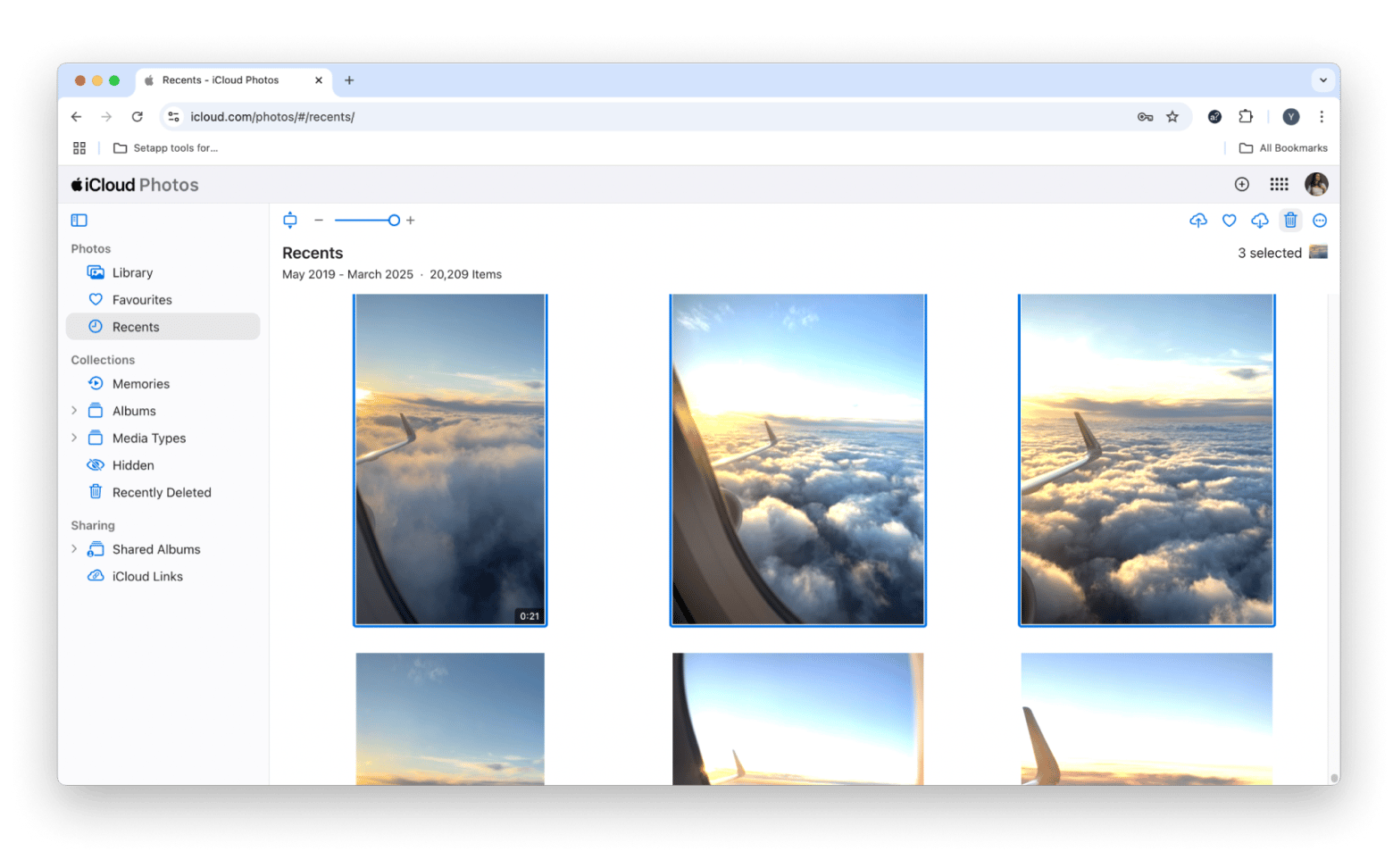
- Optimierung der Lagerung mit CleanMymac: Installieren und ?ffnen von CleanMymac. Gehen Sie zu "My Unordnung", scannen, überprüfen Sie die Ergebnisse und l?schen Sie unn?tige Dateien.

Organisieren Sie Ihre Fotos
Effektive Organisation verhindert zukünftige Unordnung. Halten:
- Erstellen von Alben und Ordnern für die thematische Gruppierung.
- Verwenden von Schlüsselw?rtern zur effizienten Suche.
- Verwendung intelligenter Alben für die automatisierte Organisation.
- Sichern Sie Ihre Fotos regelm??ig auf iCloud oder ein externes Laufwerk.
FAQ
- Massenl?schung: Verwenden Sie den Befehl A in der Fotos -App oder im Befehl. Klicken Sie in Finder, um mehrere Fotos für das L?schen auszuw?hlen.
- Fotowiederherstellung (Festplattenbohrer): Installieren Sie die Festplattenbohrmaschine, w?hlen Sie das Speicherger?t aus und klicken Sie auf "Suchen Sie nach verlorenen Daten".
- Fehlerbehebung L?schprobleme: überprüfen Sie die iCloud -Fotos Synchronisierungseinstellungen und Dateiberechtigungen.
Durch die Anwendung dieser Methoden und Organisationsstrategien k?nnen Sie die Fotospeicherung Ihres Mac effektiv verwalten und eine optimierte digitale Fotobibliothek beibehalten. Denken Sie daran, dass Tools wie Cleanmymac und Disk Drill die Speicheroptimierung und die Datenwiederherstellung erheblich verbessern k?nnen.
Das obige ist der detaillierte Inhalt vonL?schen Sie Fotos auf dem Mac und befreien Sie Platz in nur wenigen Schritten. Für weitere Informationen folgen Sie bitte anderen verwandten Artikeln auf der PHP chinesischen Website!

Hei?e KI -Werkzeuge

Undress AI Tool
Ausziehbilder kostenlos

Undresser.AI Undress
KI-gestützte App zum Erstellen realistischer Aktfotos

AI Clothes Remover
Online-KI-Tool zum Entfernen von Kleidung aus Fotos.

Clothoff.io
KI-Kleiderentferner

Video Face Swap
Tauschen Sie Gesichter in jedem Video mühelos mit unserem v?llig kostenlosen KI-Gesichtstausch-Tool aus!

Hei?er Artikel

Hei?e Werkzeuge

Notepad++7.3.1
Einfach zu bedienender und kostenloser Code-Editor

SublimeText3 chinesische Version
Chinesische Version, sehr einfach zu bedienen

Senden Sie Studio 13.0.1
Leistungsstarke integrierte PHP-Entwicklungsumgebung

Dreamweaver CS6
Visuelle Webentwicklungstools

SublimeText3 Mac-Version
Codebearbeitungssoftware auf Gottesniveau (SublimeText3)

Hei?e Themen
 Wie speichere ich Batterie auf MacBook? Wie kann man es verbessern?
Jun 19, 2025 am 10:15 AM
Wie speichere ich Batterie auf MacBook? Wie kann man es verbessern?
Jun 19, 2025 am 10:15 AM
Sie haben Ihren Mac seit ein paar Jahren und spüren die Auswirkungen Ihres Ger?tealterung - der Akku h?lt nicht so gut wie früher. Um nicht mit einem toten Mac festzuhalten, haben Sie keine andere Wahl, als Ihr Ladeger?t E zu nehmen
 So l?schen Sie Fokusmodi auf iPhone und iPad
Jun 18, 2025 am 10:40 AM
So l?schen Sie Fokusmodi auf iPhone und iPad
Jun 18, 2025 am 10:40 AM
Die Focus-Modi-Funktionalit?t verfügt über mehrere voreingestellte Optionen wie Arbeit, Fahr, Schlaf, Schlaf und Benutzer k?nnen auch benutzerdefinierte für jedes erdenkliche Szenario erstellen. Sollten Sie nicht eine Vielzahl von Fokusmodi ben?tigen - ob weil
 So senden Sie automatisch Nachrichten mit Siri vom iPhone ohne Best?tigung
Jun 20, 2025 am 09:40 AM
So senden Sie automatisch Nachrichten mit Siri vom iPhone ohne Best?tigung
Jun 20, 2025 am 09:40 AM
Wenn Sie Siri vertrauen, dass Sie Ihre Rede genau in einen Text transkribieren und als Nachricht senden, k?nnen Sie eine Einstellung aktivieren, mit der Siri Nachrichten automatisch von Ihrem iPhone senden k?nnen, ohne zuerst nach Best?tigung zu fragen.
 ICLOUD -Fehler beheben & “ Can ’ nicht eine sichere Verbindung mit IDMSA.Apple.com ” auf Macos Sierra & High Sierra
Jun 22, 2025 am 10:06 AM
ICLOUD -Fehler beheben & “ Can ’ nicht eine sichere Verbindung mit IDMSA.Apple.com ” auf Macos Sierra & High Sierra
Jun 22, 2025 am 10:06 AM
Einige Benutzer von Mac -Computern, die MacOS Sierra und MacOS High Sierra ausführen, haben Probleme gemeldet, als sie versuchen, sich über die Systemeinstellungen bei einer Apple -ID oder iCloud anzumelden, sowie Probleme beim Zugriff auf iCloud.com mit Safari. Darüber hinaus kann Safari nicht loa sind
 H?ren Sie mit diesem Trick lange Audio -Nachrichten auf dem iPhone einfacher
Jun 23, 2025 am 09:44 AM
H?ren Sie mit diesem Trick lange Audio -Nachrichten auf dem iPhone einfacher
Jun 23, 2025 am 09:44 AM
Haben Sie jemals eine lange Audio -Nachricht auf Ihrem iPhone erhalten und w?hrend des H?rens schaltet sich der Bildschirm aus, unterbrochen die Wiedergabe und zwingt Sie, von vorne zu beginnen? Es ist ziemlich frustrierend, nicht wahr? Wenn Sie das n?chste Mal eine lange Sprachnachricht auf Ihrem iPH erhalten
 7 der besten iOS 16 -Funktionen, die Sie sofort auschecken k?nnen
Jun 22, 2025 am 09:56 AM
7 der besten iOS 16 -Funktionen, die Sie sofort auschecken k?nnen
Jun 22, 2025 am 09:56 AM
IOS 16 ist jetzt für iPhone -Benutzer verfügbar und bietet ein solides Update mit praktischen Funktionen, die Sie mit Sicherheit genie?en. Die auff?lligste und aufregendste Erg?nzung ist die M?glichkeit, Ihren Sperrbildschirm zu personalisieren. Es gibt jedoch auch viele kleinere
 So benennen Sie den Mac -Computernamen in Macos Sonoma & Ventura um
Jun 17, 2025 pm 04:53 PM
So benennen Sie den Mac -Computernamen in Macos Sonoma & Ventura um
Jun 17, 2025 pm 04:53 PM
Das Anpassen Ihres Mac, indem Sie umbenannt werden, hilft es, ihn von anderen Ger?ten abzuheben, insbesondere bei der Verwendung von Airdrop und erleichtert die Identifizierung in einem Netzwerk.in MacOS Ventura 13 und sp?tere Versionen. Die Methode zum ?ndern des Computernamens hat Compa ge?ndert
 Archiv für Datenversto?berichte - 2017
Jun 24, 2025 am 09:51 AM
Archiv für Datenversto?berichte - 2017
Jun 24, 2025 am 09:51 AM
In diesem Blog -Beitrag haben wir die 22 wichtigsten Verst??e gesammelt, die bereits 2017 stattgefunden haben





